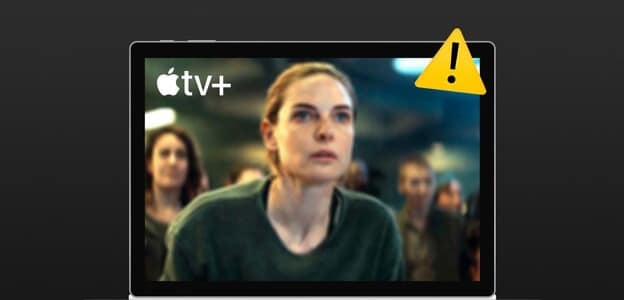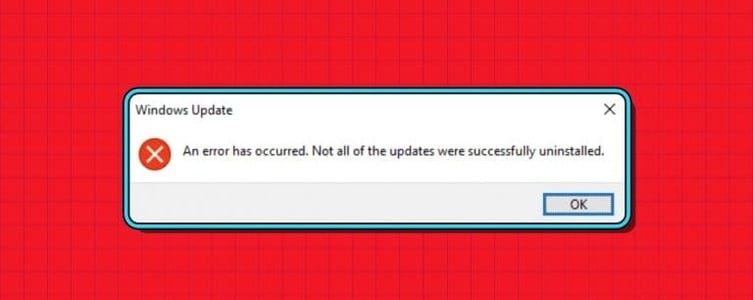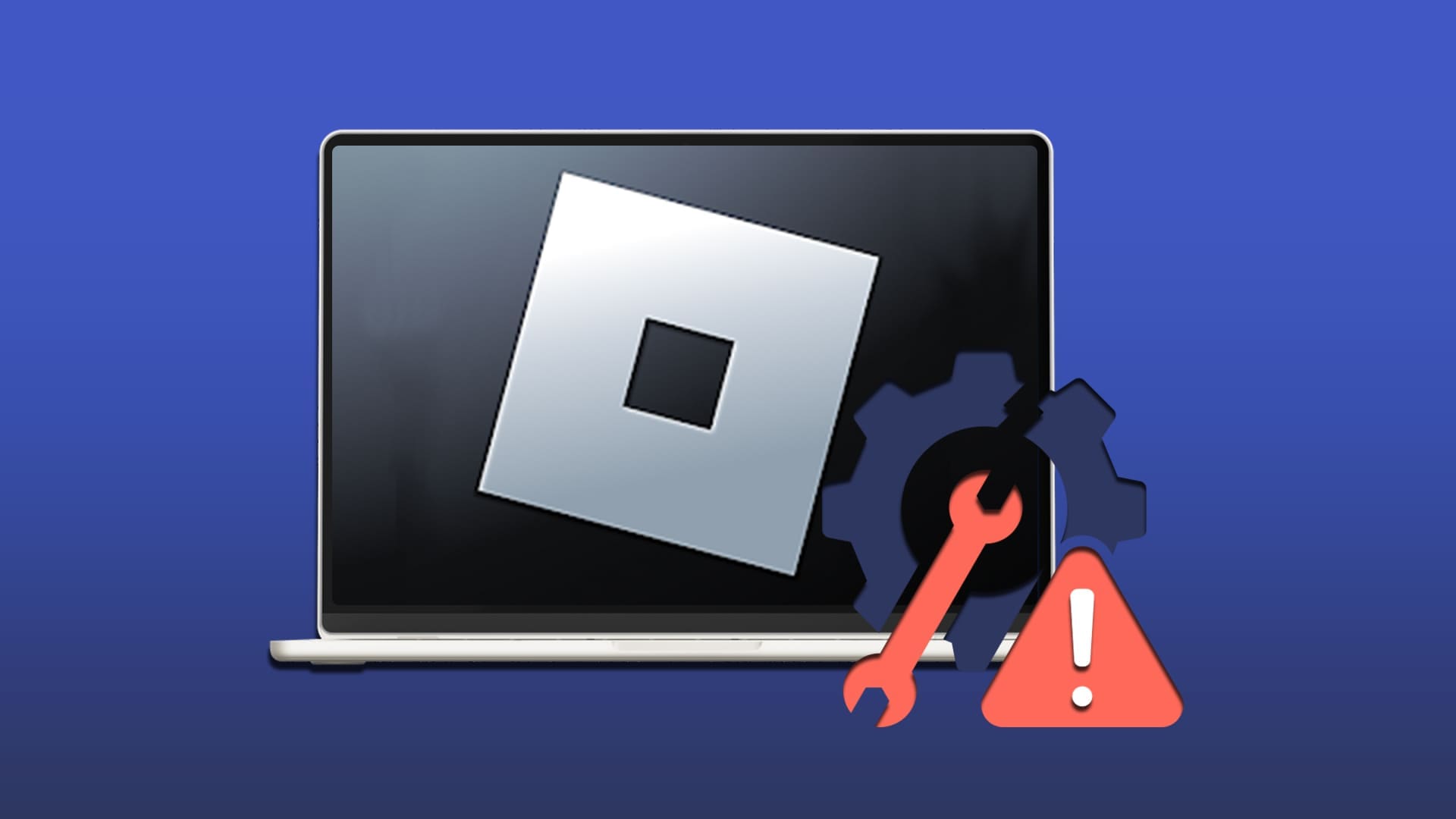Windows 10 güncellemesini indirirken herhangi bir hatayla karşılaştınız mı? Bu, Windows 7'de de oldukça yaygın bir sorundur. Bugün, denenmiş ve test edilmiş yöntemler yardımıyla Windows 0'da 80070002x10 güncelleme hatasını düzelteceğiz. Windows 0 ve 80070002'daki 7x10 hata kodu, özellikle veritabanında bir Windows güncelleme dosyası eksik olduğunda veya cihazda belirtilen dosya veritabanı talimatlarıyla eşleşmediğinde oluşur. Bu hatayla karşılaşırsanız ekranınızda aşağıdaki mesajlar görünebilir:
- Windows yeni güncellemeleri denetleyemedi.
- Bilgisayarınız için yeni güncellemeler kontrol edilirken bir hata oluştu.
- Hata(lar) bulundu: 80070002 kodu.
- Yüz Windows Update Bilinmeyen hata. Hata kodu 0x80070002

Windows 0'da 80070002x10 güncelleme hatası nasıl düzeltilir
İşte 0x80070002 hatasının temel nedenleri:
- Arızalı sürücüler
- Dosyalar Windows Güncelleme Eksik
- Windows Update ile ilgili sorunlar
- bozuk uygulamalar
80244001, 80244022 ve diğerleri gibi Windows Update sorununu gösteren başka hata kodları da vardır. Bahsedilen kod değişebilir, ancak bunu çözmek için çözümler hemen hemen aynıdır. Bu sorunu gidermek için aşağıda listelenen yöntemlerden herhangi birini izleyin.
Yöntem XNUMX: Windows Update sorun gidericisini çalıştırın
Windows, küçük sorunları düzeltmek için sorun gidericiler sunar. Windows 10 güncelleme hata kodunu 0x80070002 aşağıdaki gibi düzeltmek için önce Windows sorun gidericisini çalıştırmanız önerilir:
1. İki tuşa basın Windows + I Aynı zamanda koşmak ayarlar.
2. Kutuyu tıklayın Güvenlik ve güncelleme , Gosterildigi gibi.
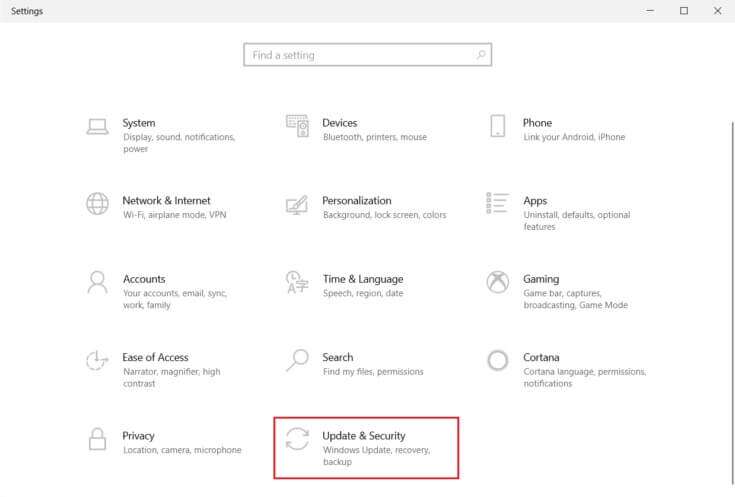
3. Listeye gidin "hataları bul ve çöz" Sağ bölmede.
4. Seçin Windows Güncelleme Sorun Gidericisi Ve düğmesini tıklayın "Sorun gidericiyi çalıştırın" Aşağıda açıklanan.
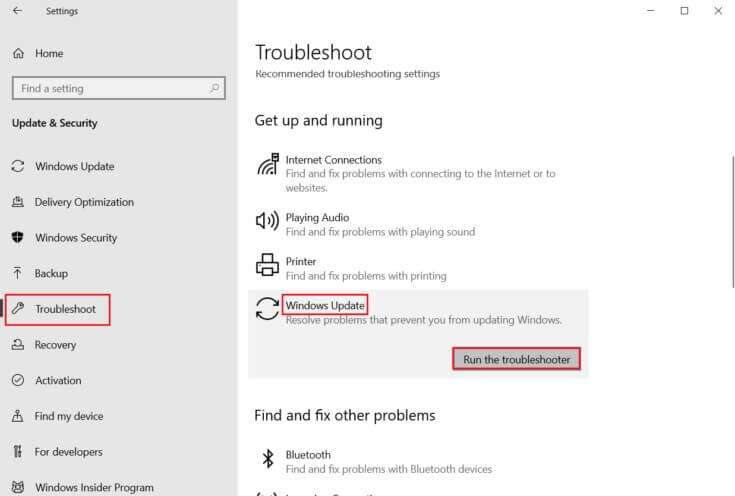
5. Sorun gidericinin sorunu bulup düzeltmesini bekleyin. İşlem tamamlandıktan sonra bilgisayarınızı yeniden başlatın.
Yöntem 2: Tarih ve saat ayarlarını eşitle
Bu sorun için neden saat ve tarihi senkronize etmemiz gerektiğini merak ediyor olabilirsiniz. Ancak, birkaç kullanıcı bu çözümün işe yaradığını ve bu nedenle aynısını yapmalarının tavsiye edildiğini söyledi.
1. üzerine sağ tıklayın Zaman ve tarih sağ tarafından Görev Çubuğu.

2. Bir seçenek belirleyin Tarih / saat ayarları Listeden.
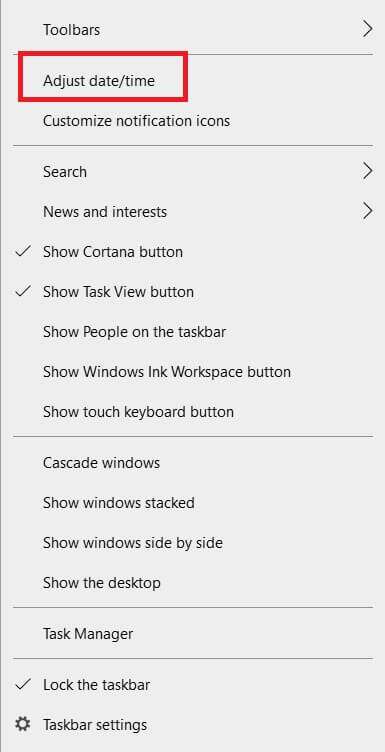
3. Verilen seçenekler için geçiş anahtarını açın:
- Saati otomatik olarak ayarla
- Saat dilimini otomatik olarak ayarla
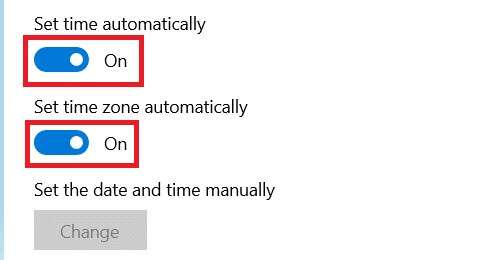
Şimdi dene Windows Güncelleme bir daha.
Yöntem XNUMX: Kayıt Defteri Düzenleyicisini Değiştirin
Kayıt Defteri Düzenleyicisi'nde yapılan değişiklikler kalıcı olacağından, verilen talimatları dikkatlice izleyin.
Not: Yöntemi işlemeden önce, cihaz dilinin İngilizce (Amerika Birleşik Devletleri) olarak ayarlandığından emin olun.
1. İki tuşa basın Windows + R Aynı zamanda koşmaya başlamak için İletişim kutusu.
2. Tür regedit Ve bir tuşa basın Keşfet لفتح Kayıt Defteri Düzenleyicisi.
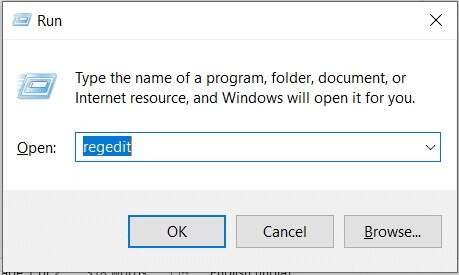
3. Tıklayın "Evet" Bir iddiayı onaylamak için Kullanıcı Hesabı Denetimi.
4. Sonraki parçaya gidin.
HKEY_LOCAL_MACHINE\SOFTWARE\Microsoft\Windows\CurrentVersion\WindowsUpdate\OSYükseltme.
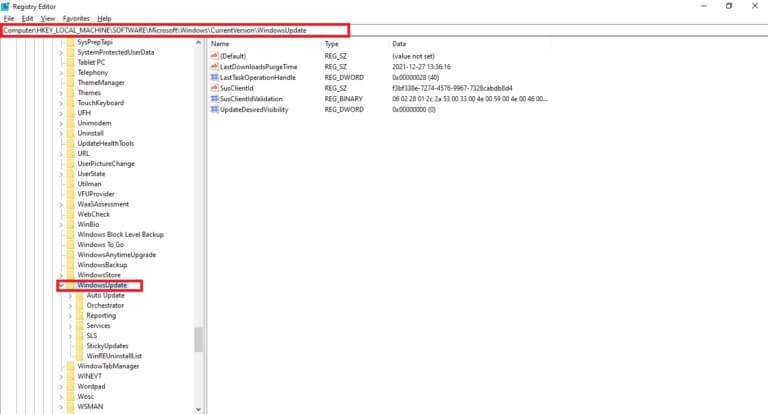
Not: OSUpgrade klasörü yoksa, verilen adımları izleyin. Aksi takdirde, OSUpgrade anahtarını düzenlemek için 5. adıma atlayabilirsiniz.
4A. Sağ tık Windows güncelleme. seçmek Yeni> DWORD (32 bit) değeri Aşağıda gösterildiği gibi.
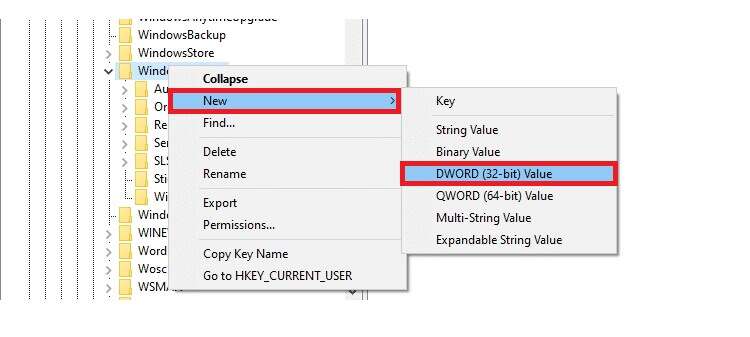
4 b. Değerin adına değerleri yazın: like AllowOSUpgrade Ve değer verilerini ayarlayın: 1 olarak.
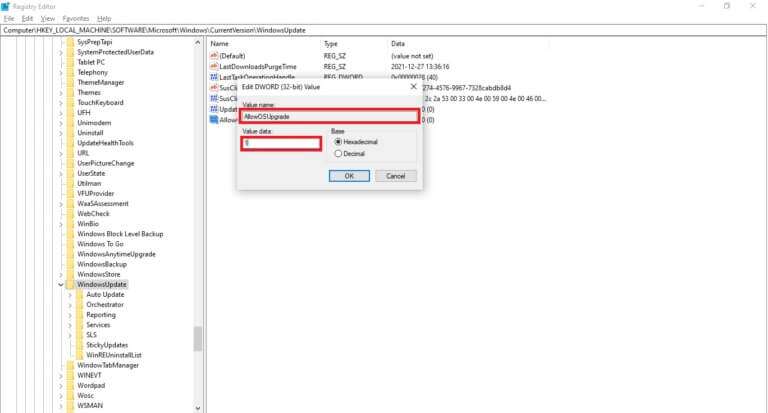
4 c. Seçmek Onaltılık içinde baz Ve tıklayın OK
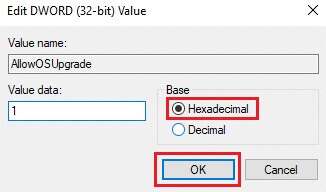
5. Veya bir tuş seçin OSYükseltme.
6. Boş alana sağ tıklayın ve Yeni> DWORD (32 bit) değeri Aşağıda gösterildiği gibi.
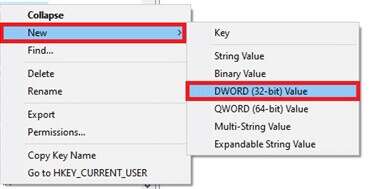
7. Yeni oluşturulan değere sağ tıklayın ve değişiklik ...seçenek, gösterildiği gibi.
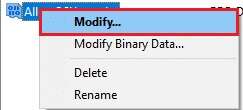
8. Değer adını şu şekilde ayarlayın: AllowOSUpgrade ve verileri 1 olarak değerlendirin.
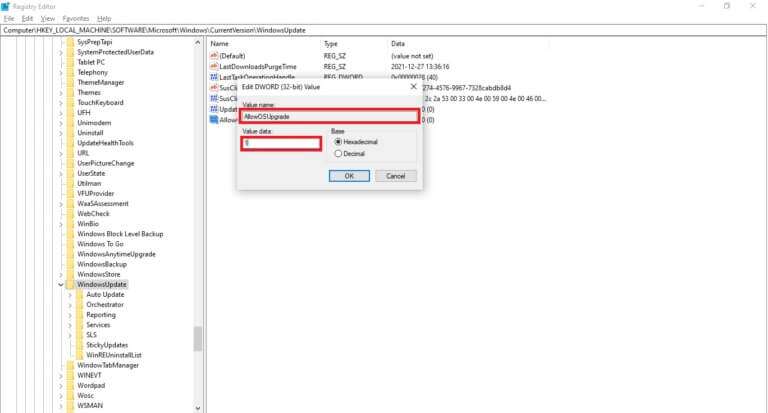
9. Seçin Onaltılık Içinde baz Ve tıklayın Tamam>K.
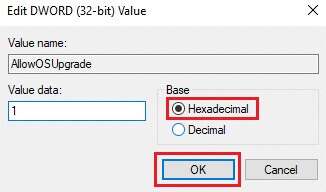
10. Son olarak bilgisayarınızı yeniden başlatın.
Yöntem XNUMX: Windows Defender Güvenlik Duvarını Devre Dışı Bırak (Önerilmez)
Neden olabilir Windows Defender Veya arka planda çalışan üçüncü taraf bir antivirüs de bu soruna neden olabilir. Windows 0 ve 80070002'da 7x10 hata kodunu düzeltmek için Windows Defender'ı geçici olarak devre dışı bırakmak için aşağıdaki adımları izleyin:
1. Git Ayarlar > Güncelleme ve Güvenlik İlk yöntemde açıklandığı gibi.
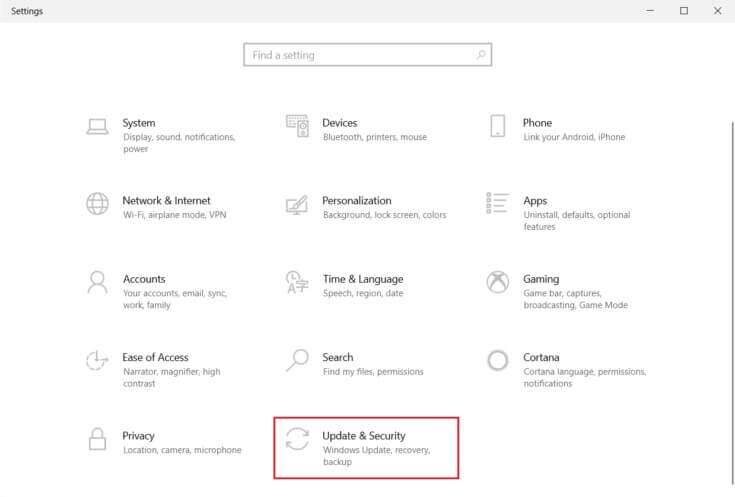
2. Seçin Windows Güvenlik sol taraftan veVirüs ve tehdit koruması Sağ bölmede.
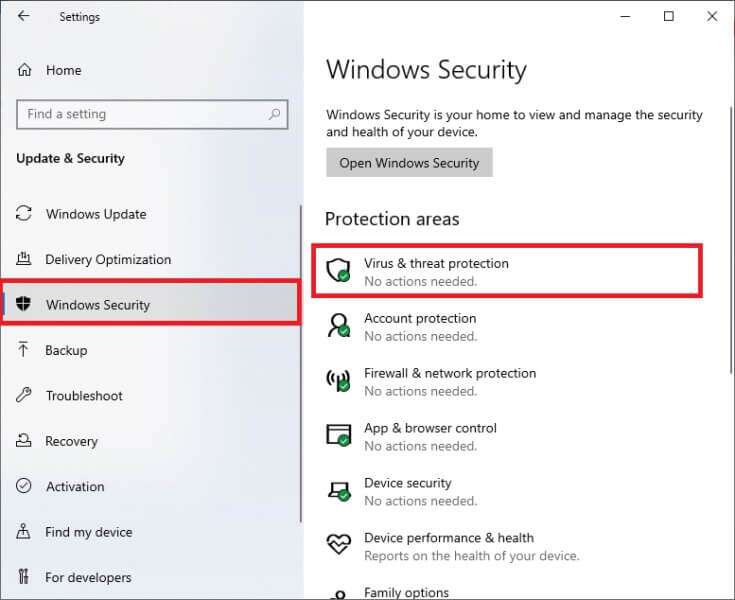
3. Bir pencerede Windows Güvenliği , Click ayarlar yönetimi içinde Virüs ve tehdit koruma ayarları
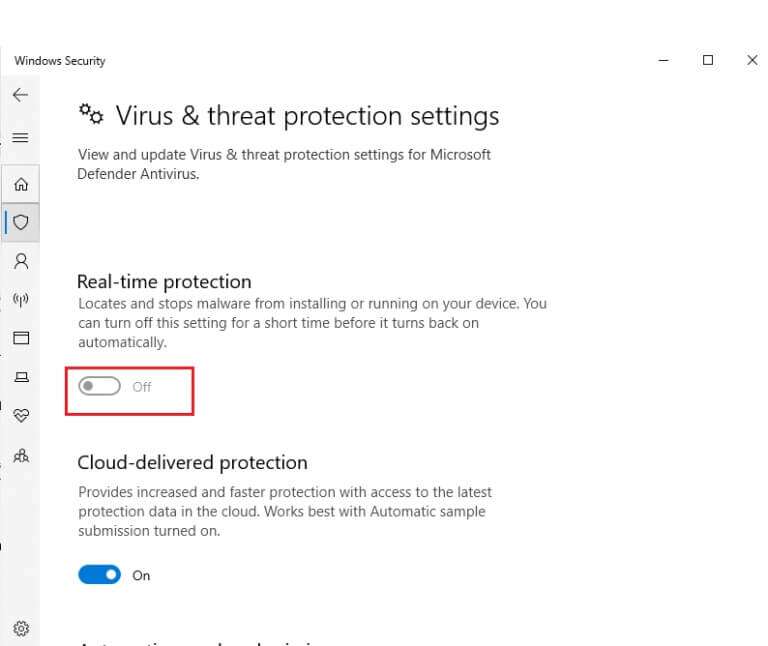
4. Gerçek zamanlı koruma için anahtar çubuğunu kapatın.
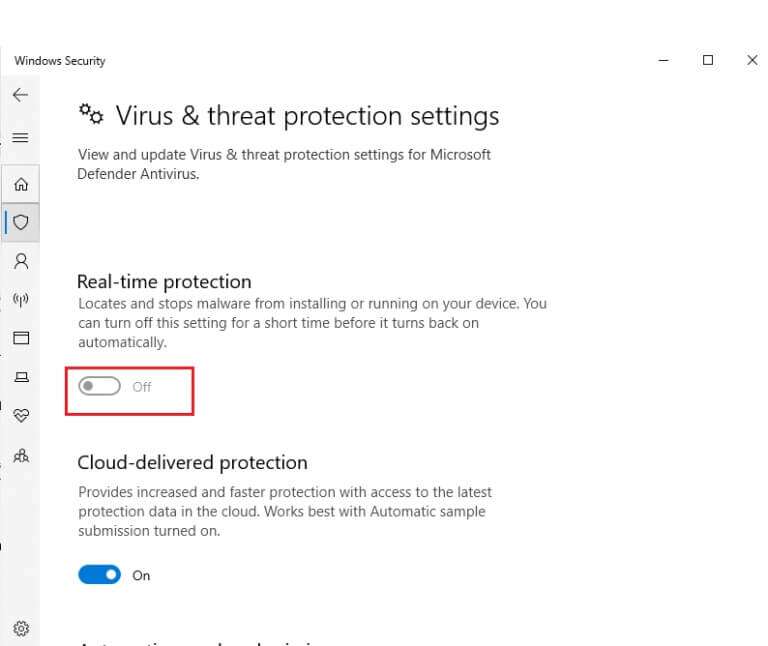
5. Tıklayın "Evet" Onaylamak için.
Yöntem XNUMX: Windows Güncellemesini Geri Al
Bazen Windows, güncellenen dosyaları başarıyla çıkaramayabilir. 0x80070002 Windows 10 güncelleme hatasını düzeltmek için aşağıdaki şekilde Windows güncellemesine geri dönmeniz önerilir:
1. Git Ayarlar > Güncelleme ve Güvenlik Daha önce açıklandığı gibi.
2. İçinde Windows Update , Click "Güncelleme geçmişini görüntüle" , Aşağıda gösterildiği gibi.
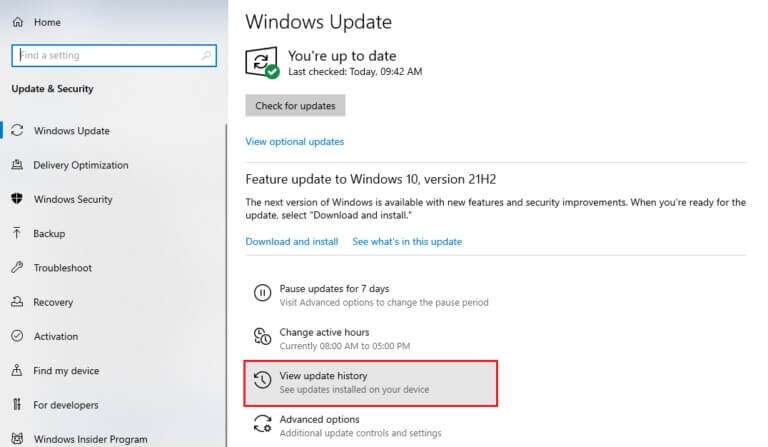
3. Bir seçeneği tıklayın Güncelleştirmeleri kaldır Gosterildigi gibi.
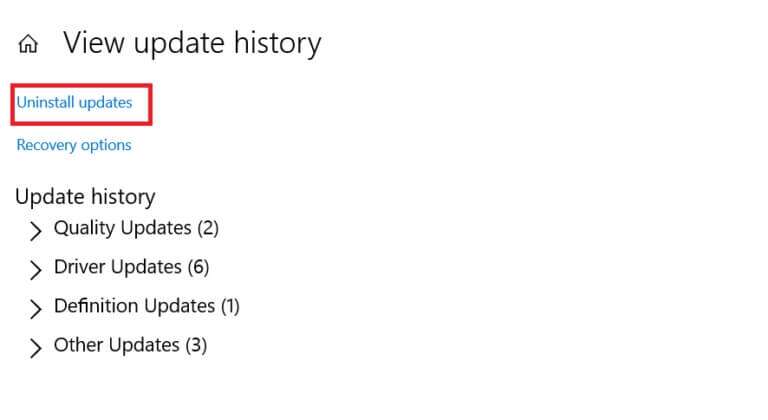
4. Şunun için en son güncellemeyi seçin: Microsoft Windows (örnek , KB5007289) Ve düğmesini tıklayın kaldırma tarif edilmiştir.
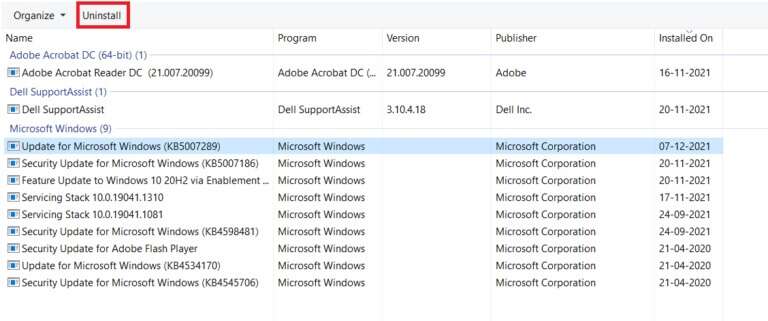
5. Son olarak, Yeniden Windows bilgisayar.
Yöntem 6: SFC ve DISM taramalarını çalıştırın
Bozuk sistem dosyaları, Windows 7 veya 10 masaüstü/dizüstü bilgisayarınızdaki Windows Update'i de etkileyebilir.Sistem dosyalarını gidermek ve geri yüklemek ve yerleşik onarım araçlarını kullanarak 0x80070002 Windows 10 güncelleme hatasını çözmek için şu adımları izleyin:
1. Tıklayın Windows tuşu , Ve yazın Komut istemi Ve tıklayın Yönetici olarak çalıştır.
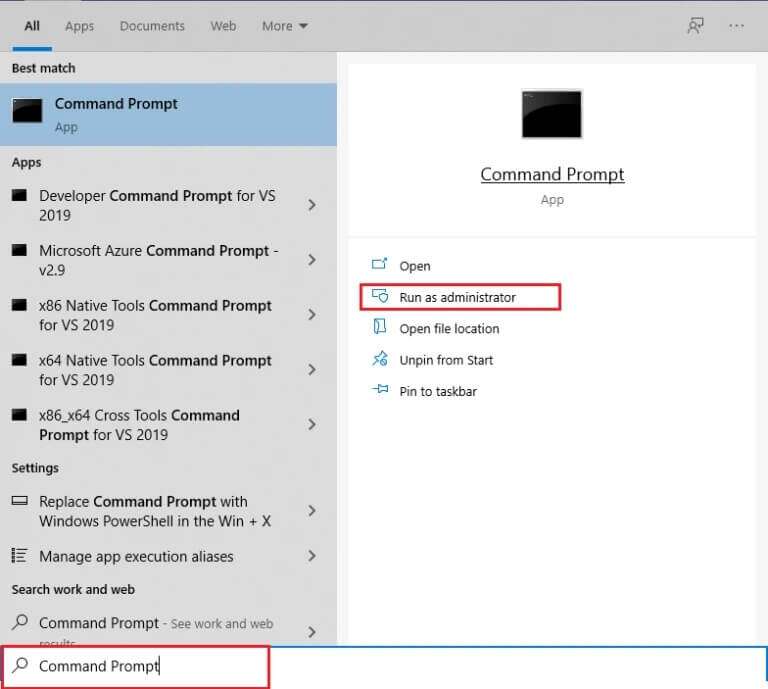
2. Tıklayın "Evet" Bir istemde Kullanıcı Hesabı Denetimi.
3. Tür sfc / scannow Ve basın Giriş anahtarı Koşmak için Sistem Dosyası Denetleyicisi kontrolü.
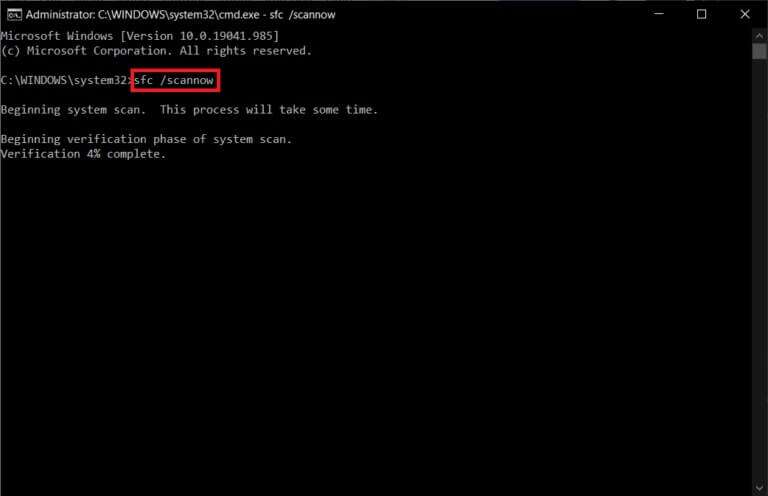
Not: Sistem taraması başlayacak ve tamamlanması iki dakika sürecektir. Bu arada, diğer etkinlikleri gerçekleştirmeye devam edebilirsiniz ancak pencereyi yanlışlıkla kapatmamaya dikkat edin.
Tarama tamamlandıktan sonra şu mesajlardan herhangi birini göreceksiniz:
- Windows Kaynak Koruması herhangi bir bütünlük ihlali bulamadı.
- Windows Kaynak Koruması istenen işlemi gerçekleştiremedi.
- Windows Kaynak Koruması, bozuk dosyaları başarıyla buldu ve onardı.
- Windows Kaynak Koruması bozuk dosyalar buldu ancak bazılarını onaramadı.
4. Muayene bittiğinde, Bilgisayarı yeniden başlatın.
5. Tekrar açın Yönetici olarak komut istemi Verilen komutları tek tek yürütün:
dism.exe /Çevrimiçi /temizleme görüntüsü /scanhealth dism.exe /Çevrimiçi /temizleme görüntüsü /restorehealth dism.exe /Çevrimiçi /temizleme görüntüsü /startcomponentcleanup
Not: DISM komutlarını düzgün bir şekilde yürütmek için çalışan bir internet bağlantınız olmalıdır.
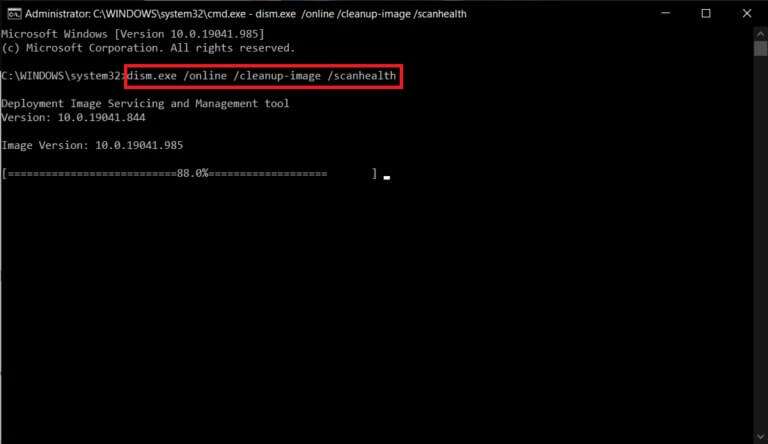
Yöntem XNUMX: Windows Update Hizmetini Değiştirin
Çoğu zaman, güncelleme başarısız olabilir ve bazı dosyalar kaybolabilir. Bu tür senaryolarda, Windows 0'da 80070002x10 güncelleme hatasını düzeltmek için bu yükleme dosyalarını silmeli veya yeniden adlandırmalısınız.
Not: Bu dosyaları değiştirmek için arka planda çalışmaması için güncelleme hizmeti devre dışı bırakılmalıdır.
Birinci Adım: Windows Update Hizmetini Devre Dışı Bırakın
1. Tuşlarıma basarak diyaloğu başlatın Windows + R.
2. Tür services.msc Ve basın Keşfet Bir pencere başlatmak için Hizmetler.
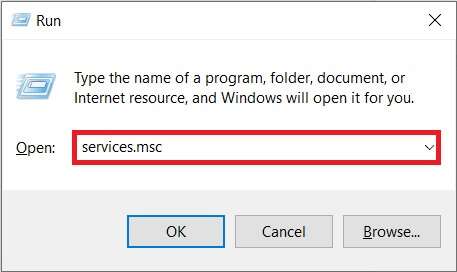
3. Bir hizmeti bulmak için aşağı kaydırın Windows Update. Üzerine sağ tıklayın ve seçin Özellikleri Aşağıda gösterildiği gibi bağlam menüsünden.
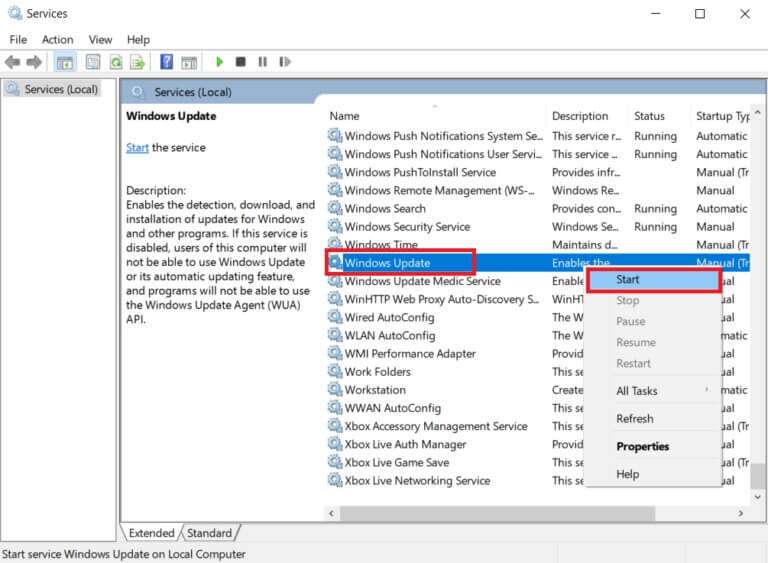
4. Sekmede yıl , başlangıç türünü seçin: için otomatik.
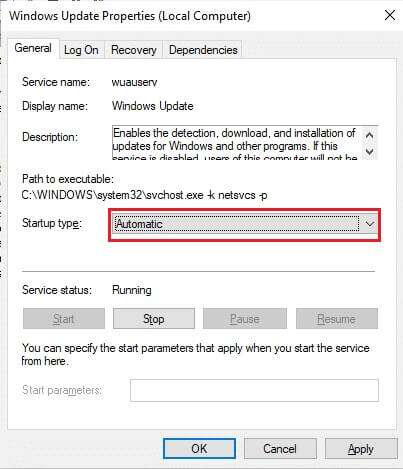
5. Tıklayın durdurma hizmet durumu ise Çalışıyor.
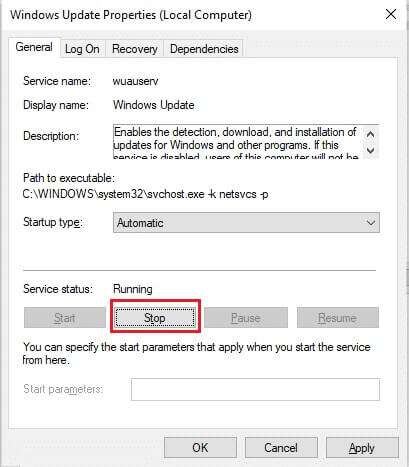
6. Tıklayın "Uygula" sonra değişiklikleri kaydetmek için "TAMAM MI" dışarı.
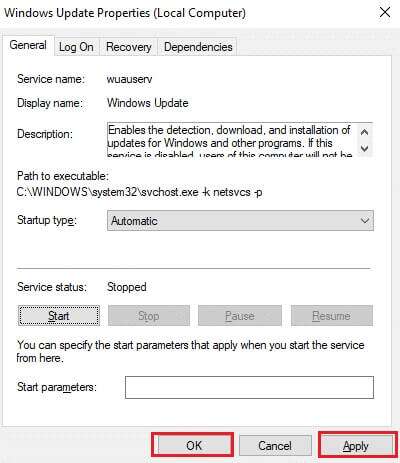
İkinci Adım: Yazılım Dağıtım Klasörünü Silin
1. İki tuşa basın Windows + D Aynı zamanda açmak için Dosya Gezgini.
2. Kılavuza gidin C:\Windows viz Windows'un kurulu olduğu yer.
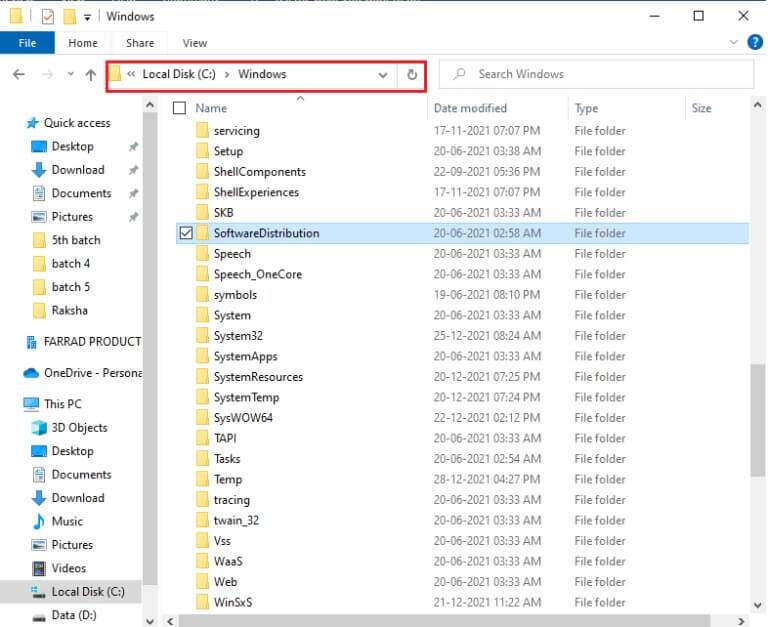
3 A. Bir klasör seçin Yazılım Dağıtımı Ve basın Del anahtarı klasörü silmek için
Not: Yönetici olarak düzenlemeniz istenirse şifreyi girin ve Enter'a basın.
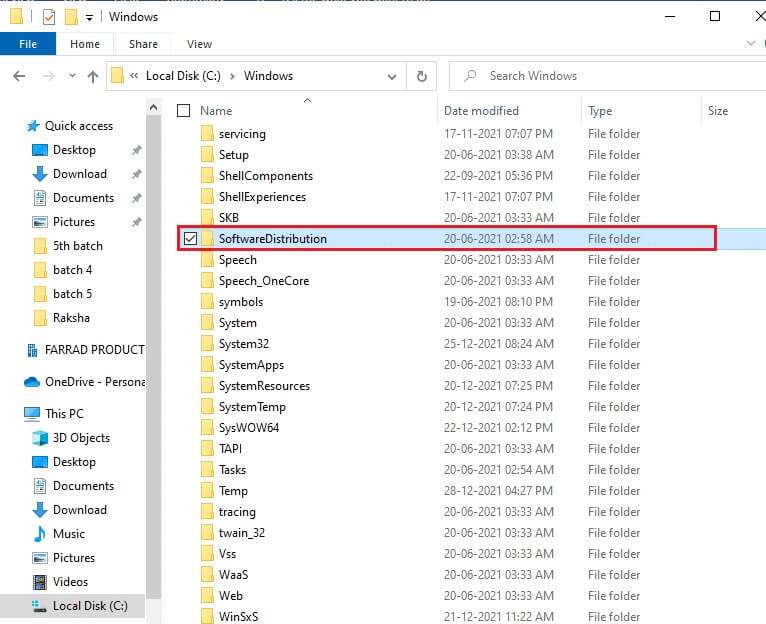
3b. Alternatif olarak, tuşuna basarak yeniden adlandırın. F2 tuşu Ve devam et.
Üçüncü Adım: Hizmeti yeniden etkinleştirin Windows Update Hizmeti
1. Bir pencere açın الخدمات İlk adımda açıklandığı gibi.
2. Servis'e sağ tıklayın Windows Update Ve seçin Ana Sayfa Aşağıda gösterildiği gibi.
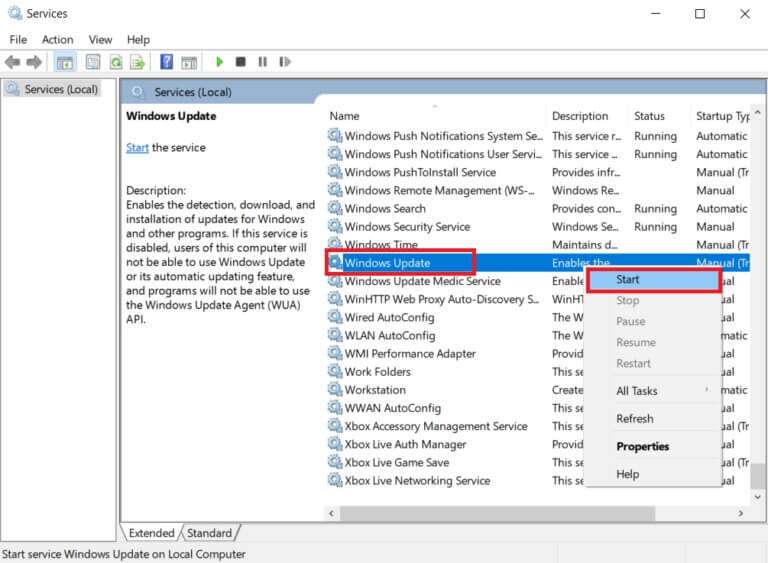
3. Cihazınızı yeniden başlatın ve deneyin Windows Güncelleme bir daha.
Yöntem XNUMX: Sıfırla Winsock Kataloğu
Winsock Kataloğu, Windows ağ yazılımı ve ağ hizmetleri arasındaki iletişim için bir arabirimdir. Bu arabirimin sıfırlanması, Windows 0 ve 80070002'da 7x10 güncelleme hata kodunun düzeltilmesine yardımcı olacaktır.
1. Koş Yönetici olarak komut istemi Gibi daha iyi.
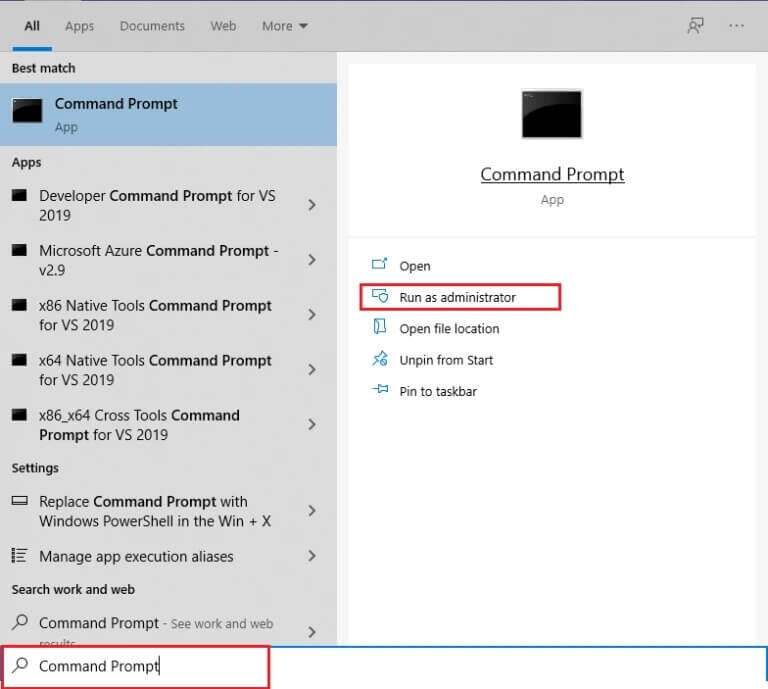
2. Tür winsock reset Ve basın Giriş anahtarı Sıfırlamak için uygulamak için Windows Yuva Kataloğu.
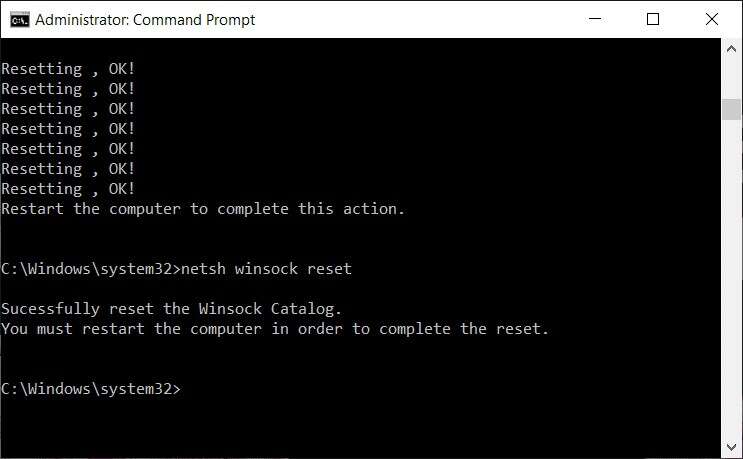
3. İşlem tamamlandıktan sonra bilgisayarınızı yeniden başlatın.
Sık sorulan sorular (SSS)
S1. Aygıt sürücüsünü güncellemek, güncelleme sorununu çözmeye yardımcı olur mu?
Cevap. Evet, aygıt sürücülerinizi güncellemek, Windows 0'da 80070002x10 güncelleme hatası sorununu çözmenize yardımcı olabilir.
S2. Bilgisayarımı kapatıp açmak güncelleme sorununu çözecek mi?
Cevap. Evet, güç döngüsü, Windows 0 ve 80070002'da 7x10 güncelleme hata kodunu çözebilir. Aşağıdaki basit adımlarla bilgisayarınızı kapatıp açabilirsiniz:
- Kapat Bilgisayar وyönlendirici.
- kesmek güç kaynağı ayırarak.
- Birkaç dakika basılı tutun başlama butonu.
- yeniden bağlan güç kaynağı.
- koşmak Bilgisayar بعد 5-6 dakika.
Bu kılavuzun Windows 0'da 80070002x10 güncelleme hata kodunu etkili bir şekilde düzeltmenize yardımcı olacağını umuyoruz. Soru ve önerileriniz için aşağıdaki yorum bölümünden bizimle iletişime geçmekten çekinmeyin.